Hai avuto difficoltà a creare un rapporto sulle informazioni di sistema sul tuo computer? Raccogliere i dettagli del sistema potrebbe sembrare difficile, ma lo strumento Microsoft System Information (MSInfo32) rende veloce la raccolta di tutte queste informazioni!
In questo articolo, imparerai a generare e visualizzare i rapporti sulle informazioni di sistema in poco tempo. Continua a leggere per saperne di più!
Prerequisiti
Per questo tutorial, puoi utilizzare qualsiasi versione di Windows 10. La lettura dei rapporti di sistema dalla riga di comando richiede PowerShell. Questo tutorial utilizza Windows 10 versione 21H1 build 19043 e PowerShell v7.1.
Visualizzazione di un rapporto sulle informazioni di sistema
Il primo passo per ottenere informazioni dettagliate sul tuo sistema è aprire lo strumento MSInfo32.
Per trovare lo strumento, cerca MSInfo32 nel Menu Start, e assicurati di fare clic sull’opzione Esegui come amministratore.
Quando MSInfo32 non viene eseguito come amministratore, MSInfo32 non può aggiornare correttamente la propria cache di informazioni interne e alcuni driver possono essere visualizzati come arrestati quando non lo sono.
Non appena lo strumento si apre, ti presenterà un rapporto, uno generato automaticamente. Vedrai un riepilogo dell’hardware del tuo computer nella vista Riepilogo del sistema. Questa vista descrive una visione complessiva della configurazione del sistema. A sinistra, vedrai delle categorie, che suddividono ulteriormente ogni sezione.
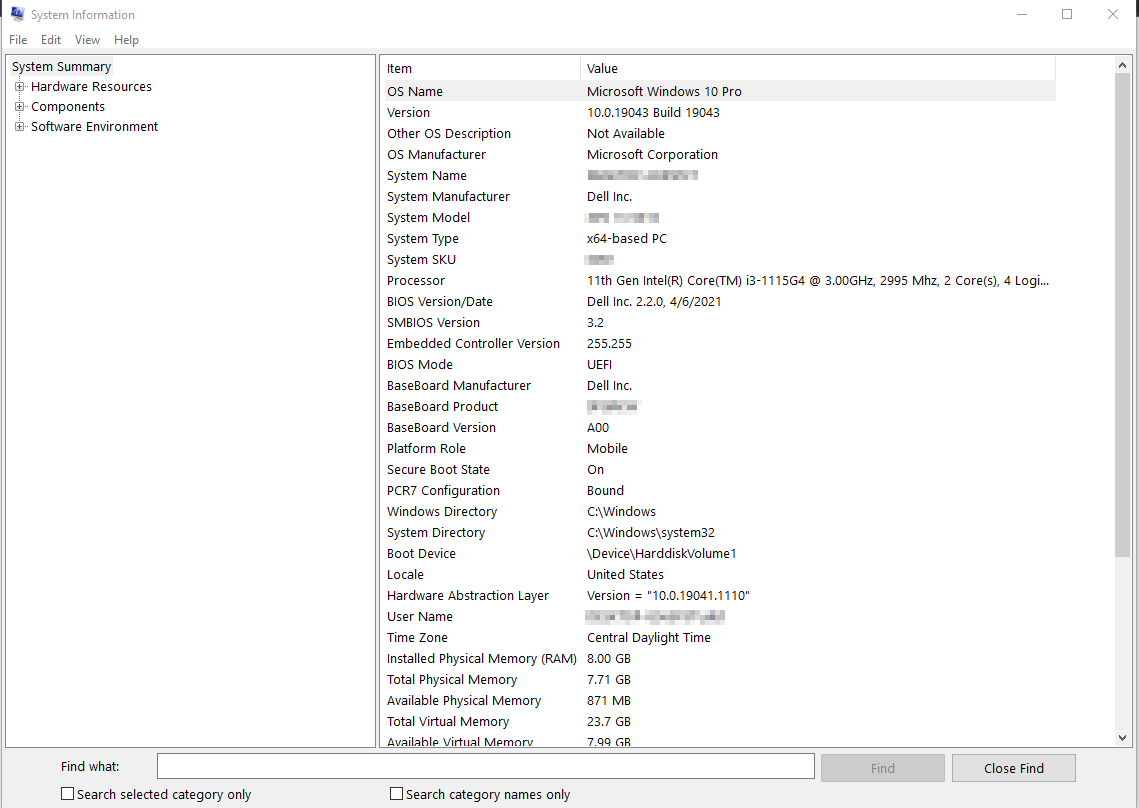
Salvataggio dei rapporti MSInfo32
Forse stai per apportare modifiche hardware al tuo sistema e desideri salvare un rapporto sulle informazioni di sistema per confronti o segnalazioni future. Con MSInfo32, hai due opzioni per salvare queste informazioni: salvare ed esportare. Ne apprenderai di più a breve.Puoi fare clic su File → Salva per salvare le informazioni come file NFO, noto come File di informazioni di sistema. Il file NFO è un file basato su XML che può essere successivamente aperto con lo strumento MSInfo32 per visualizzarlo nel formato organizzato.
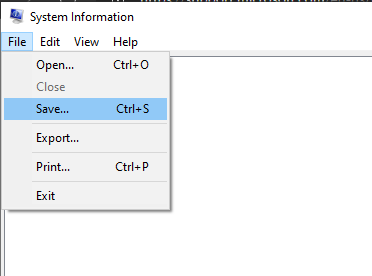
Puoi vedere un esempio del file XML NFO qui sotto.
Puoi anche fare clic su File → Esporta, che salva le informazioni come file di testo TXT che potrebbe essere più facile da leggere ma non può essere aperto tramite lo Strumento Informazioni di Sistema in seguito.
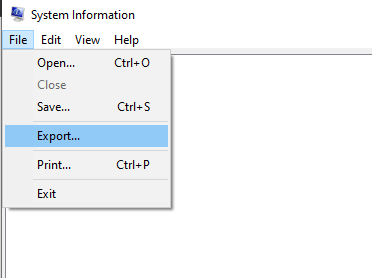
E qui sotto vedrai un esempio del formato del file di testo esportato da MSInfo32.
Scripting dei report esportati da MSInfo32
Ora che sai come generare un rapporto sulle informazioni di sistema da MSInfo32, come genereresti un rapporto NFO o TXT dalla riga di comando? Forse stai creando uno script e hai bisogno di un modo rapido per recuperare le informazioni sull’hardware.
Ecco due opzioni diverse utilizzando la riga di comando per generare un rapporto NFO e TXT.
Puoi trovare molti articoli datati su MSInfo32 in cui potresti vedere opzioni come
/categories,/category,/pche/showcategories. Queste sono disponibili solo su Windows XP e non sono disponibili su Windows 10.
Questo primo esempio dimostra la generazione di un rapporto TXT nella stessa directory in cui viene eseguito il comando, come puoi vedere nella seguente schermata.
Anche quando viene eseguito dalla riga di comando, compare una finestra in cui puoi vedere le informazioni di sistema che vengono aggiornate prima della generazione del rapporto.
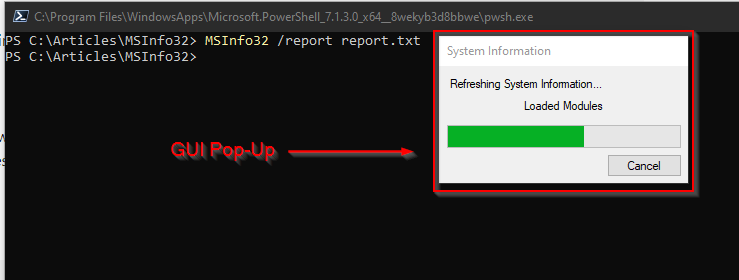
Questo secondo esempio dimostra la generazione del rapporto NFO, questa volta specificando la directory in cui il rapporto verrà salvato. Tieni presente che la directory deve esistere prima di eseguire il comando. Altrimenti, fallirà silenziosamente.
Anche se qualsiasi estensione di file funzionerà, poiché l’esportazione del rapporto sulle informazioni di sistema è un file NFO, l’opzione /nfo, la convenzione impone di utilizzare .nfo come estensione del rapporto.
Lettura dei file NFO tramite PowerShell
In tutto questo tutorial, hai imparato come generare ed esportare rapporti MSInfo32. Ma sei venuto da Adam the Automator per un motivo, quindi imparerai ad automatizzare il processo.
I rapporti NFO salvati possono essere aperti e visualizzati in MSInfo32 tramite il menu File → Apri. Il problema è: un’interfaccia grafica non è ideale quando si automatizza il recupero delle informazioni. Poiché i file NFO sono salvati come file XML, PowerShell può analizzare i file XML e recuperare quelle informazioni.
Per leggere il file di report XML, apri una finestra di PowerShell e esegui Get-Content, come mostrato nella schermata sottostante. Il [XML] permette a PowerShell di leggere il testo XML e convertirlo in oggetti PowerShell. Infine, salva il risultato nella variabile $Report. Il comando risultante può essere visto di seguito.

$Report variable. Forse devi recuperare l’elenco dei servizi che erano in esecuzione al momento in cui è stato generato il report. Poiché i report di MSInfo32 contengono queste informazioni, puoi recuperare l’elenco tramite il metodo SelectNodes().
Il metodo
SelectNodes()utilizza XPath. XPath è un linguaggio di interrogazione per XML. La creazione di query XPath complesse non è oggetto di questo articolo.
La query XPath '//Category[@name="Software Environment"]/Category[@name="Services"]/Data' servirà come esempio. Le sue parti sono mostrate di seguito, in modo che tu possa comprenderle e adattarle per diversi scenari.
//Category[@name="Software Environment"]– Restituisce qualsiasi nodo Categoria nell’intero documento, indicato dal doppio slash precedente, con il nome “Software Environment”./Category[@name="Services"]– Restituisce il nodo Categoria sotto il nodo “Software Environment” restituito precedentemente che ha il nome “Services”./Dati– Restituisce il nodo figlio Dati sotto il nodo “Servizi” restituito in precedenza.
L’esempio struttura sopra è presente nel Rapporto di Sistema generato automaticamente che vediamo quando viene eseguito MSInfo32. Puoi adattarlo costruendo in base alla sezione che vedi in quelli.
Passando la query XPath //Category[@name="Ambiente Software"]/Category[@name="Servizi"]/Dati al metodo SelectNodes() sull’oggetto $Report mostrato di seguito, vengono restituiti tutti i servizi di Windows come nodi XML. Poiché i nodi XML non stanno mostrando un output atteso (Il servizio Nome, Visualizzazione e Stato), il codice qui sotto crea un PSCustomObject e formatta l’output per adattarsi allo schermo con Format-Table.

Di seguito è mostrato un ulteriore esempio di come utilizzare una query XPath e PowerShell per trovare informazioni sulla categoria Visualizzazione del Rapporto di Sistema. La query XPath stessa è molto simile a quelle precedenti, ma questa volta cerca le categorie Componenti e Visualizzazione.
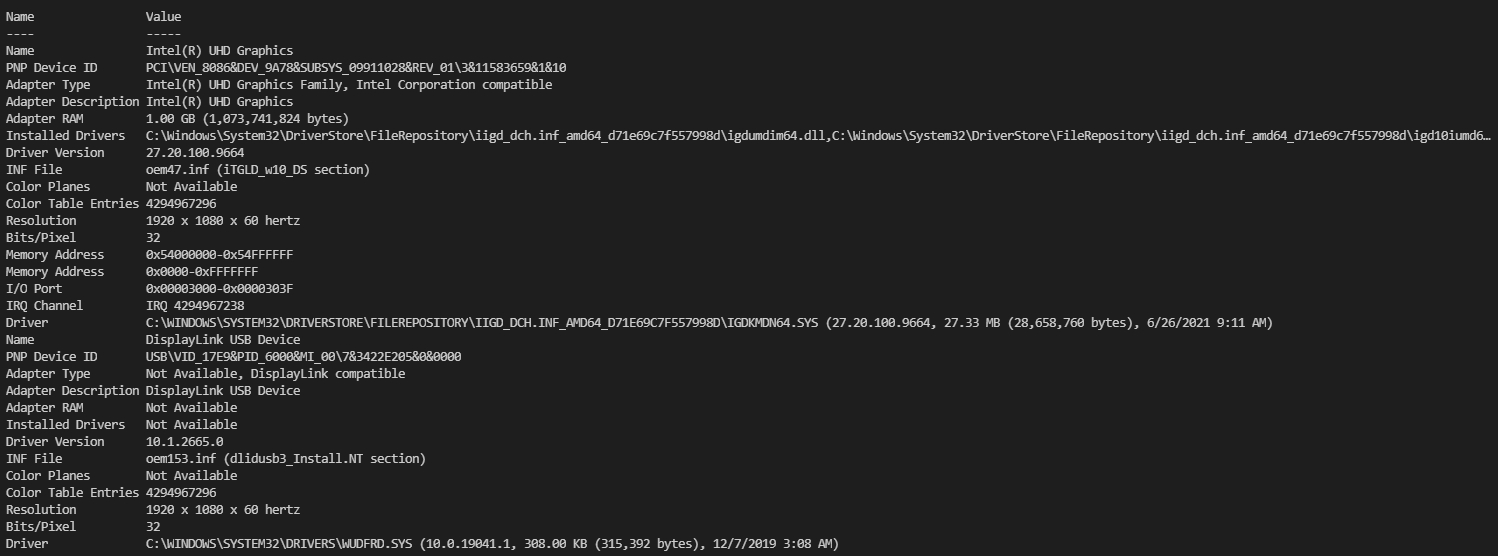
Conclusione
In questo articolo, hai imparato come MSInfo32 offre un modo conveniente per generare un report completo del sistema per un sistema locale. Con le funzioni di salvataggio ed esportazione di MSInfo32, hai imparato come esportare lo stato del sistema per analizzarlo nel tempo e utilizzare PowerShell per analizzare le informazioni disponibili.
Come automatizzare MSInfo32 su più sistemi?













